프린터에 커트지 로드하기
아래의 단계에 따라 프린터에 커트지를 로드합니다.
 중요
중요
-
용지 공급 슬롯에는 한 번에 한 장의 용지를 로드할 수 있습니다. 한 번에 두 장 이상의 용지를 로드하지 마십시오. 용지 걸림이 발생할 수 있습니다.
-
용지를 공급하거나 인쇄하기 전에 용지가 롤 용지 커버를 따라 평평한 상태인지 확인하십시오. 용지를 공급하거나 인쇄하기 전에 용지가 말리고 뒤 가장자리가 앞쪽으로 내려가면 용지가 걸릴 수 있습니다.
-
용지가 구겨지거나 휘어 있으면 용지 걸림이 발생할 수 있습니다. 필요에 따라 용지를 평평하게 편 다음 다시 로드하십시오.
-
용지를 바르게 로드하십시오. 용지를 비뚤게 로드하면 오류가 발생합니다.
 참고
참고
-
커트지를 로드하기 전에 상단 커버 또는 출력 가이드의 내부가 더럽지 않은지 확인하십시오. 이러한 영역이 더러운 경우 미리 청소할 것을 권장합니다.
-
사용하지 않은 용지는 원래 포장에 넣어 고온, 다습한 곳이나 직사 광선을 피해 보관하십시오.
-
홈 화면에서 용지 로드(Load paper) 또는 용지 교체(Replace paper)를 선택합니다.
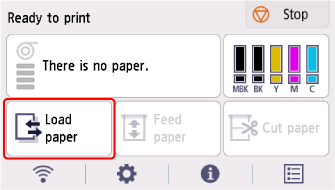
 참고
참고-
인쇄 작업이 이미 수신되었으면 화면의 설명에 따라 용지 로드(Load paper)를 선택하십시오.
-
-
커트지 로드(Load cut sheet)를 선택합니다.
-
너비 가이드(A)를 밀어 로드할 용지 크기의 표시에 맞춥니다.
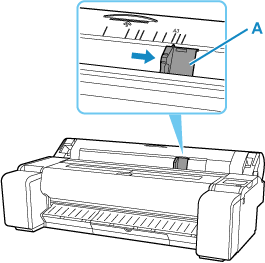
-
용지 한 장을 인쇄면이 위로 향하도록 하고 오른쪽 가장자리를 롤 용지 커버의 오른쪽에 있는 용지 맞춤선(A)에 맞춰 용지 공급 슬롯에 로드합니다.
앞 가장자리가 닿을 때까지 용지를 삽입하십시오.
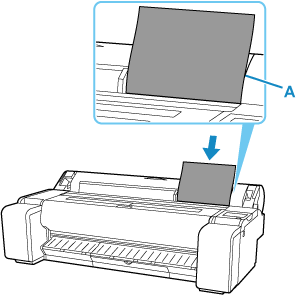
-
너비 가이드(A)를 로드한 용지 크기에 맞게 조심스럽게 이동합니다.
용지가 구부러지거나 구겨지지 않도록 너비 가이드를 용지의 가장자리에 맞춥니다.
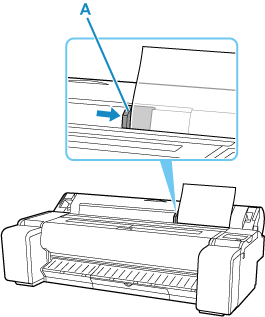
-
공급 시작(Start feeding)을 선택합니다.
 참고
참고-
인쇄 작업이 미리 수신된 경우에는 용지가 공급된 후 인쇄가 시작됩니다.
-
-
설정한 용지 종류를 선택하고 OK를 선택합니다.
용지 급지가 시작됩니다.
 참고
참고-
선택할 수 있는 용지 종류에 대한 자세한 내용은 "용지 정보 목록"을 참조하십시오.
-

